
Si alguna vez se ha tomado el tiempo de investigar a fondo y crear una excelente publicación de blog solo para que Internet la ignore en general, es probable que se esté perdiendo un elemento clave de su estrategia de marketing de contenido: ¡la promoción ! Ahí es precisamente donde una herramienta como CoSchedule puede entrar y potenciar su proceso con potentes funciones como su calendario editorial, publicaciones automáticas en redes sociales y mucho más. En la publicación de hoy lo repasaremos todo, ¡así que ponte el cinturón y empecemos!
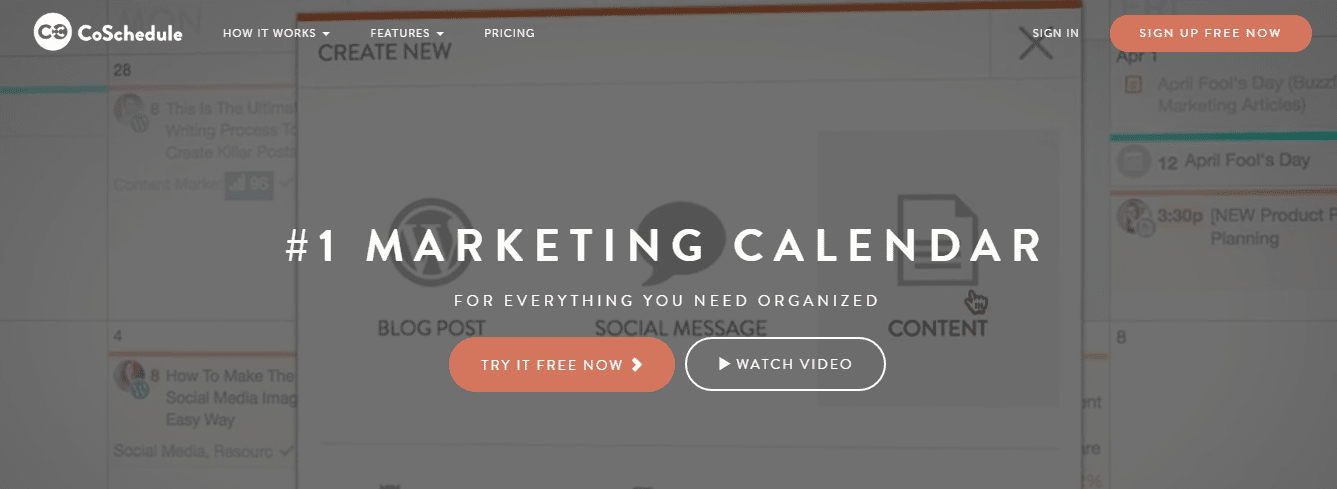
CoSchedule es un calendario editorial premium que permite al usuario programar, planificar y promocionar sus últimas publicaciones de blog, todo en un solo lugar. Tiene un tablero fácil de usar, funciones de planificación intuitivas, una variedad de opciones de integración e incluso un complemento de WordPress (que discutiremos más adelante). Para muchos, es ideal para simplificar y organizar su marketing de contenido.
Características clave
- Se integra con WordPress, Google Docs y Google Analytics.
- Proporciona mensajería en la aplicación entre los miembros del equipo.
- Incluye un calendario de arrastrar y soltar con vistas personalizables.
Precio: hay cuatro planes para elegir, que van desde $ 30 por mes hasta $ 1,600 por mes.
Por qué debería usar CoSchedule dentro de su marketing de contenido
En resumen, el marketing de contenidos utiliza publicaciones de blogs, videos y publicaciones en redes sociales para atraer lectores y convertirlos en clientes. Si eres bloguero o creativo, ya formas parte de la industria del marketing de contenidos.
Sin embargo, ¿qué sucede cuando su contenido no atrae a los lectores? Si bien esto no significa necesariamente que no valga la pena leer su contenido, sí significa que su estrategia de marketing de contenido necesita un impulso.
Ingrese a CoSchedule. Su flujo de trabajo basado en tareas le permite promocionar las publicaciones de su blog en una variedad de plataformas de redes sociales, y su funcionalidad general está diseñada para permitir que su equipo simplemente cree contenido. En pocas palabras, es ideal para aquellos que sienten que tienen demasiado en su plato en cuanto a marketing.
Cómo utilizar CoSchedule para potenciar su marketing de contenidos (en 5 pasos)
Ahora que está al tanto de lo que ofrece CoSchedule, ¡es probable que esté ansioso por comenzar! Le mostraremos cómo en cinco pasos, comenzando con el proceso de registro.
Paso 1: Regístrese para obtener una cuenta de CoSchedule y ajuste su configuración
Lo primero es lo primero, debe abrir una cuenta si aún no tiene una. Para comenzar, vaya a la página de registro de CoSchedule e ingrese su información.
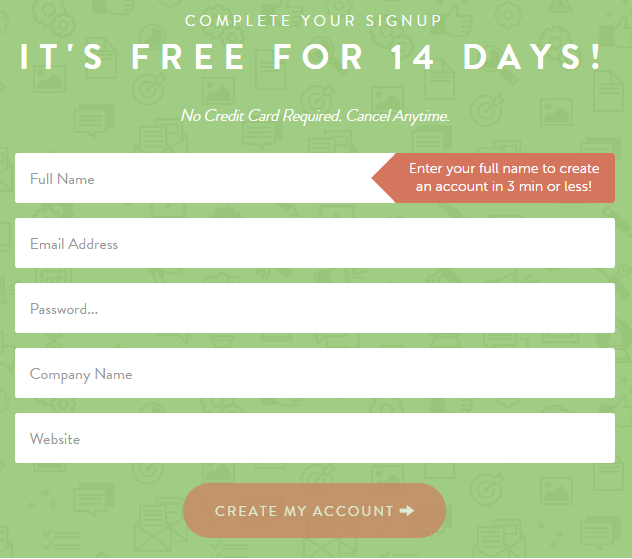
Una vez que haga clic en Crear mi cuenta , pasará por un breve proceso de incorporación, que incluye vincular su cuenta a WordPress. Una vez completado, puede comenzar a ajustar la configuración de CoSchedule:
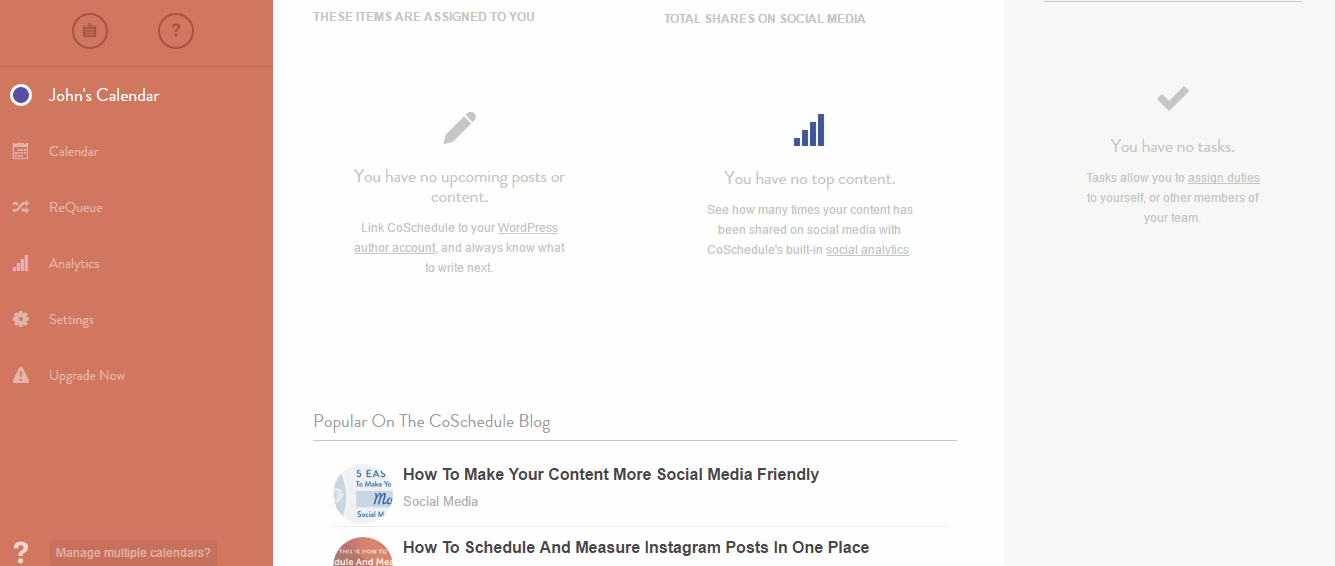
Lo que seleccione aquí dependerá de sus requisitos exactos. Sin embargo, recomendamos configurar la zona horaria correcta y los tipos de contenido que incluirá como mínimo. Siempre puede profundizar en el resto de la configuración más adelante.
Uno de los mayores activos de CoSchedule es su flexibilidad. Incluye un calendario de arrastrar y soltar que le permite reorganizar tareas y fechas de vencimiento en un instante. Sin embargo, antes de entrar en eso, hagamos un recorrido rápido por el tablero.
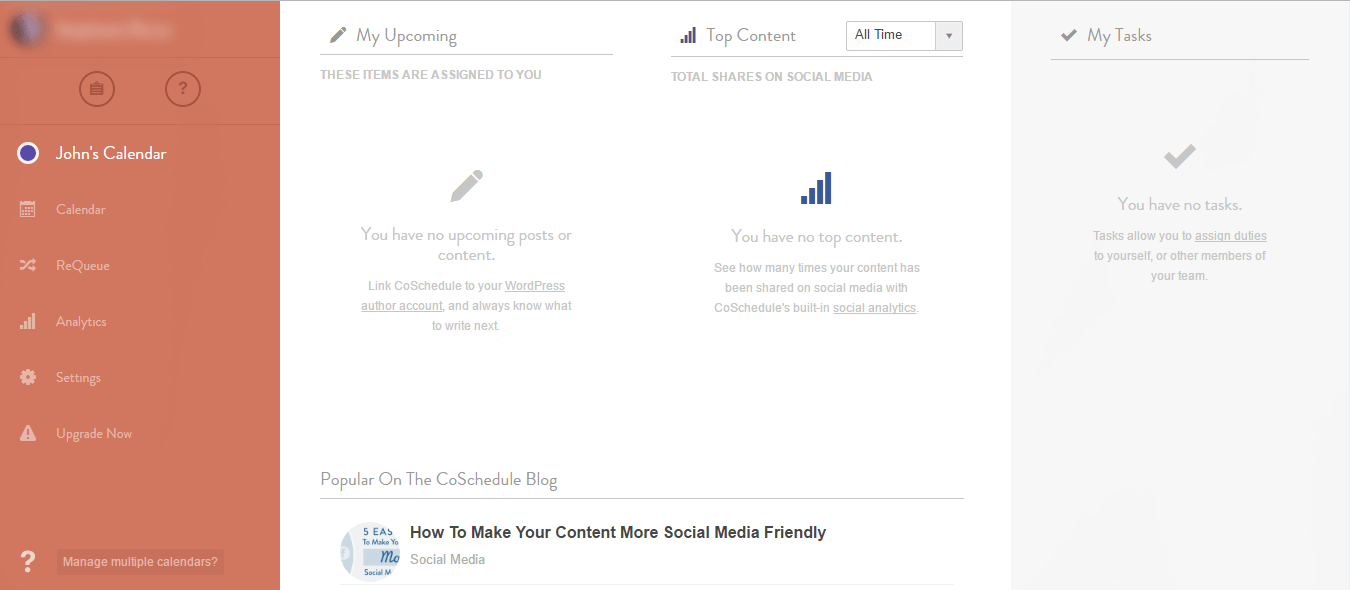
El lado izquierdo es la forma principal de navegar por CoSchedule e incluye opciones como sus calendarios actuales y la página de Configuración . El centro contiene dos secciones: Mi Próximamente y Contenido Principal . Estos ofrecen una vista rápida de su agenda y sus acciones y menciones en las redes sociales, respectivamente. Finalmente, a la derecha, encontrará la lista Mis tareas , que muestra las tareas del proyecto que vencen.
Para configurar un nuevo calendario, haga clic en ¿Administrar varios calendarios? o + Agregar nuevo calendario (dependiendo de la cantidad de calendarios que tenga actualmente) desde la parte inferior izquierda de la página del tablero:
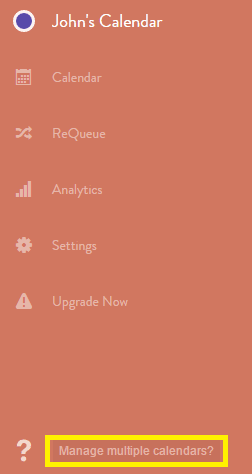
Ya debería haber creado su primer calendario en la etapa de registro, pero también puede agregar calendarios adicionales (que requieren una suscripción por separado). Sin embargo, puede vincularlos a una cuenta para que sean más fáciles de administrar. Una vez que haya seguido los pasos, verá su nuevo calendario en la pantalla:
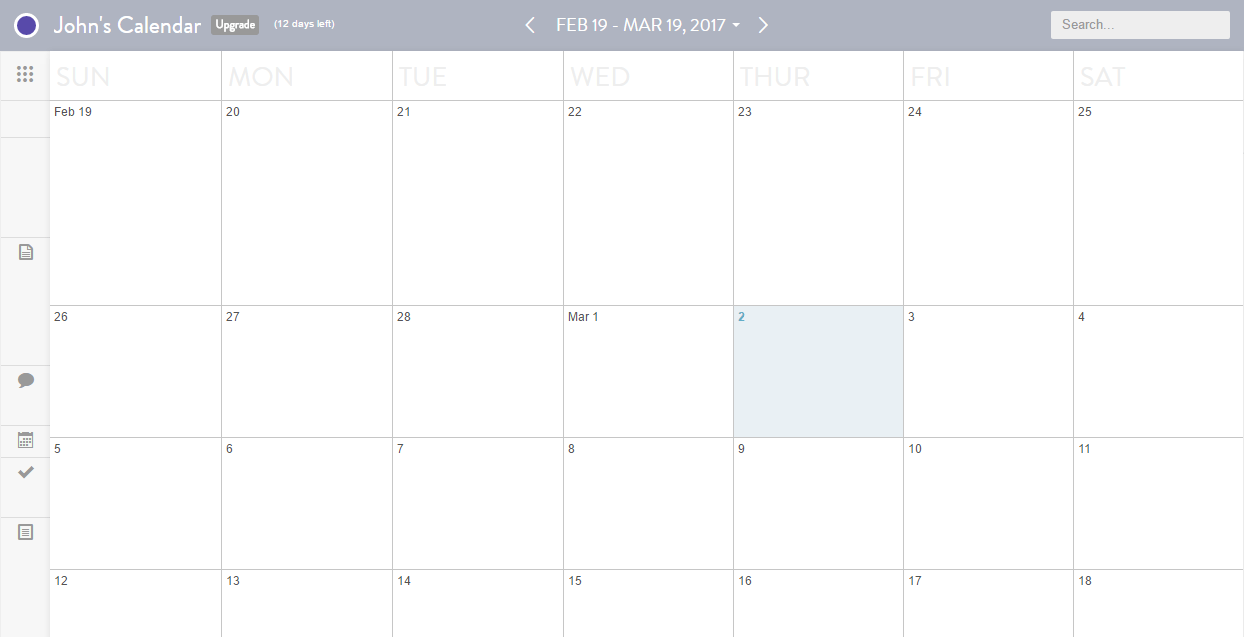
Por supuesto, es necesario llenar un calendario en blanco. Para agregar un nuevo evento , seleccione una fecha adecuada, haga clic en el ícono Más en la esquina superior derecha, complete los detalles y luego haga clic en Agregar evento . También puede crear publicaciones de WordPress directamente en CoSchedule, siguiendo un proceso casi similar.
Paso 3: agregue una nueva tarea a CoSchedule
Las tareas son el elemento vital de su calendario editorial de CoSchedule. Le ayudan a dividir sus proyectos más grandes en partes manejables y le permiten asignarles a cada miembro de su equipo en consecuencia.
Muchos calendarios editoriales utilizan un flujo de trabajo basado en el estado, es decir, ajustan un estado de algo como En progreso, con el objetivo de llegar a Completado . Por otro lado, CoSchedule utiliza un flujo de trabajo basado en tareas . Esto mantiene la pelota en marcha, asegura que todos los miembros del equipo sepan lo que deben hacer y les permite trabajar de manera autónoma hacia el objetivo general.
En CoSchedule, hay dos tipos de tareas : ya sea de contenido específico o una tarea independiente. Para configurar una tarea específica de contenido, en primer lugar, seleccione un contenido preexistente en su calendario, como una publicación de blog o un boletín informativo por correo electrónico. En el lado derecho de la pantalla, encontrarás la lista de tareas. Simplemente escriba en el campo Nueva tarea… y su tarea se agregará a la lista Antes de publicar debajo:
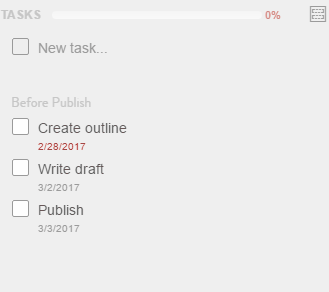
Después de crear una tarea, también puede asignarla y reasignarla a diferentes miembros del equipo, así como establecer fechas de vencimiento:
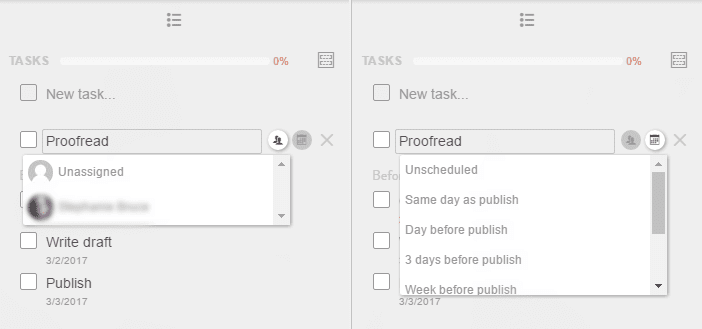
Para configurar una tarea independiente, vuelva al calendario visual, elija una fecha y luego haga clic en el ícono Más como antes. Sin embargo, en lugar de hacer clic en Evento , elija Tarea :
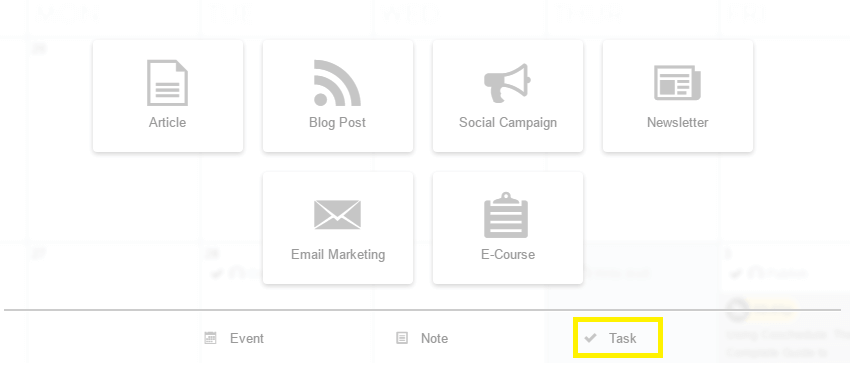
A continuación, complete el campo Tarea , asígnelo a un miembro del equipo, agregue una etiqueta de color si lo desea y establezca una fecha de vencimiento adecuada:
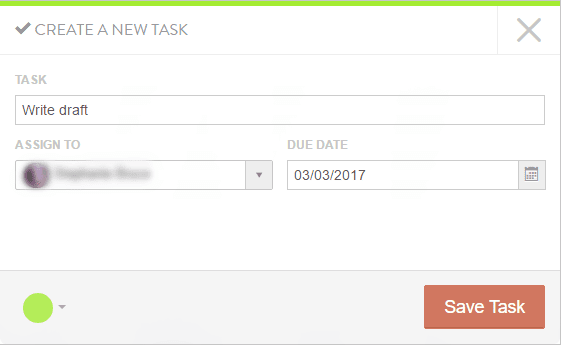
Una vez que esté listo, haga clic en Guardar tarea.
Paso 4: Administre sus tareas y colaboradores en CoSchedule
Una vez que haga clic en un elemento dentro de su calendario, verá cuatro botones en la parte superior de la pantalla. Puede especificar el tipo de contenido que se produce, establecer un color de etiqueta y asignar un miembro del equipo. También puede establecer la fecha límite del contenido desde aquí:

Más adelante en la página, verá algunas opciones de edición:
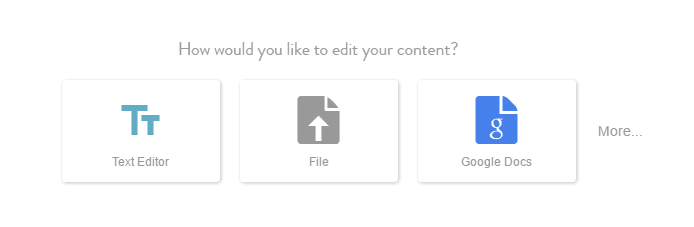 Con CoSchedule, puede crear su contenido dentro de la aplicación CoSchedule usando el Editor de texto , cargar un archivo desde su computadora o extraerlo de fuentes externas como Google Docs, WordPress e incluso Evernote.
Con CoSchedule, puede crear su contenido dentro de la aplicación CoSchedule usando el Editor de texto , cargar un archivo desde su computadora o extraerlo de fuentes externas como Google Docs, WordPress e incluso Evernote.
En los niveles de precios más altos, también tendrá acceso a la pestaña Discusiones . Esto le permite conversar sobre el proyecto, y cada discusión se conserva para facilitar el acceso a lo largo del proyecto.
Por último, tenemos las casillas de verificación de tareas. Esto puede parecer simple, pero verificar las tareas a medida que se realizan es uno de los conceptos clave de CoSchedule; además, ¡dará a los miembros de su equipo una explosión de adrenalina y los mantendrá productivos!
Paso 5: Potencie su marketing de contenidos utilizando las funciones adicionales de CoSchedule
CoSchedule está repleto de funciones, y simplemente no podemos incluir todo aquí. Sin embargo, algunas características merecen más atención. Uno se deriva del Headline Analyzer en línea de CoSchedule . Una vez habilitada , esta función integrada califica su título, que luego puede optimizar para hacerlo más convincente o restablecer el equilibrio entre las palabras utilizadas.
Otra característica similar que ofrece CoSchedule es la mejor programación de tiempo . Esto eliminará las conjeturas de sus campañas de redes sociales al publicarlas en las diversas plataformas de redes sociales admitidas durante las horas pico . Hablando de campañas de redes sociales, CoSchedule también le permite planificar sus mensajes de redes sociales en masa, lo que será un ahorro de tiempo instantáneo para muchos. Finalmente, la pestaña Análisis (ubicada en el panel de navegación rojo en la pantalla principal), le permite ver cómo los usuarios de las redes sociales están respondiendo a sus publicaciones.
Hay muchas características que no hemos discutido aquí, pero la buena noticia es que CoSchedule tiene una base de conocimiento integral y guías detalladas para cada aspecto de su funcionamiento.
Cómo integrar CoSchedule con WordPress
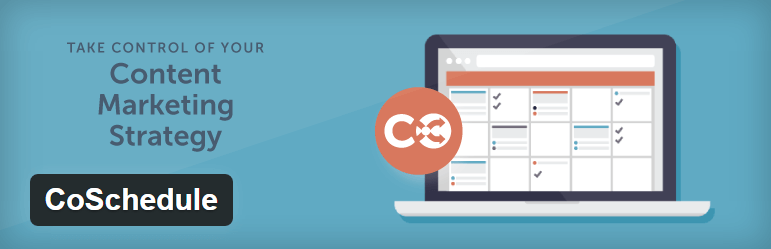
Los usuarios de WordPress también pueden instalar el complemento CoSchedule (que le permite conectar su cuenta con su sitio), y también le permite realizar tareas como publicaciones en redes sociales . Para simplificar el proceso, puede instalar y conectar el complemento desde CoSchedule.
Para utilizar la publicación en redes sociales dentro de una publicación, vaya a la publicación de blog que desea promocionar. Desde allí, desplácese hacia abajo hasta la sección del complemento CoSchedule:
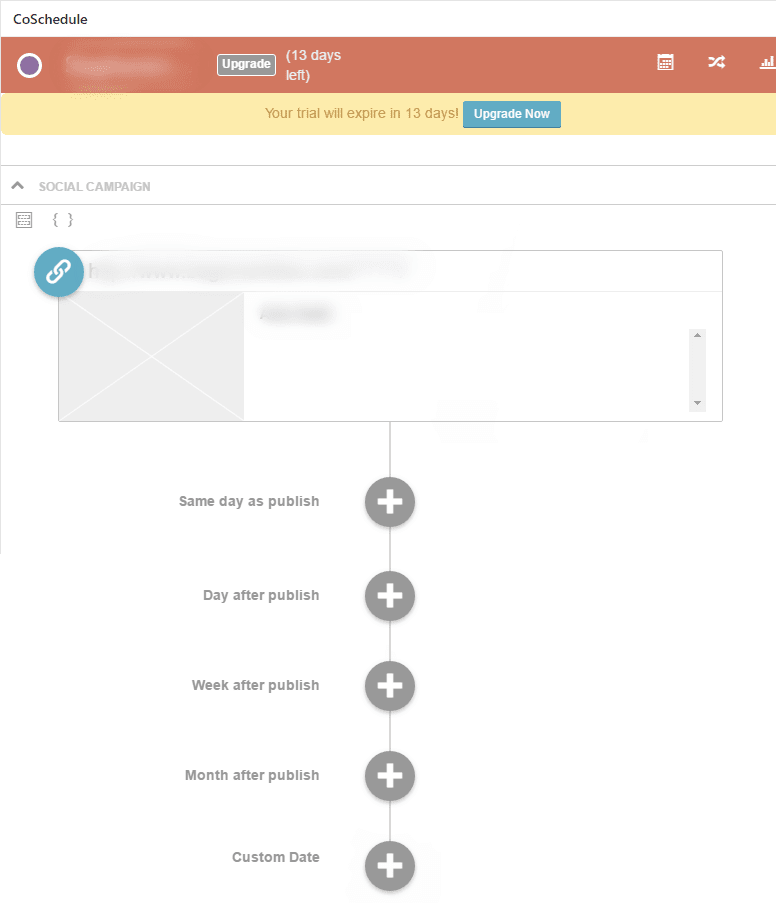
Haz clic en el signo más correspondiente a la fecha en la que te gustaría publicar…
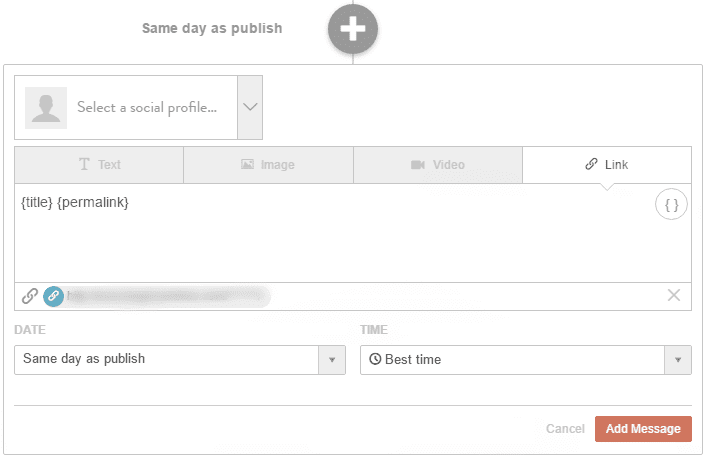
…luego elige el perfil de la red social con el que te gustaría compartir. También puede agregar texto, imágenes, video o un hipervínculo, y programar la publicación en las redes sociales para que se envíe el día y la hora que elija.
Conclusión
El marketing de contenidos es difícil de acertar en el mejor de los casos. Si está buscando optimizar y agilizar su estrategia de marketing de contenido, la funcionalidad de CoSchedule y la variedad de potentes características podrían ser justo lo que necesita.
En esta publicación, le mostramos cómo CoSchedule puede ayudarlo a lograr los objetivos de su estrategia de marketing de contenido, así como los pasos que puede seguir para potenciar su estrategia. Recordar:
- Regístrese para obtener una cuenta de CoSchedule y ajuste su configuración.
- Configura un nuevo calendario.
- Agregue un nuevo tipo de contenido.
- Establezca tareas y adminístrelas (y a los miembros de su equipo) desde el editor de CoSchedule.
- Potencie su marketing de contenidos con las funciones adicionales de CoSchedule.
¿Cómo ayudará la funcionalidad de CoSchedule a sus esfuerzos de marketing de contenido? ¡Suscríbase a la publicación y háganos saber en la sección de comentarios a continuación!
Imagen en miniatura del artículo de Tetiana Yurchenko / shutterstock.com.